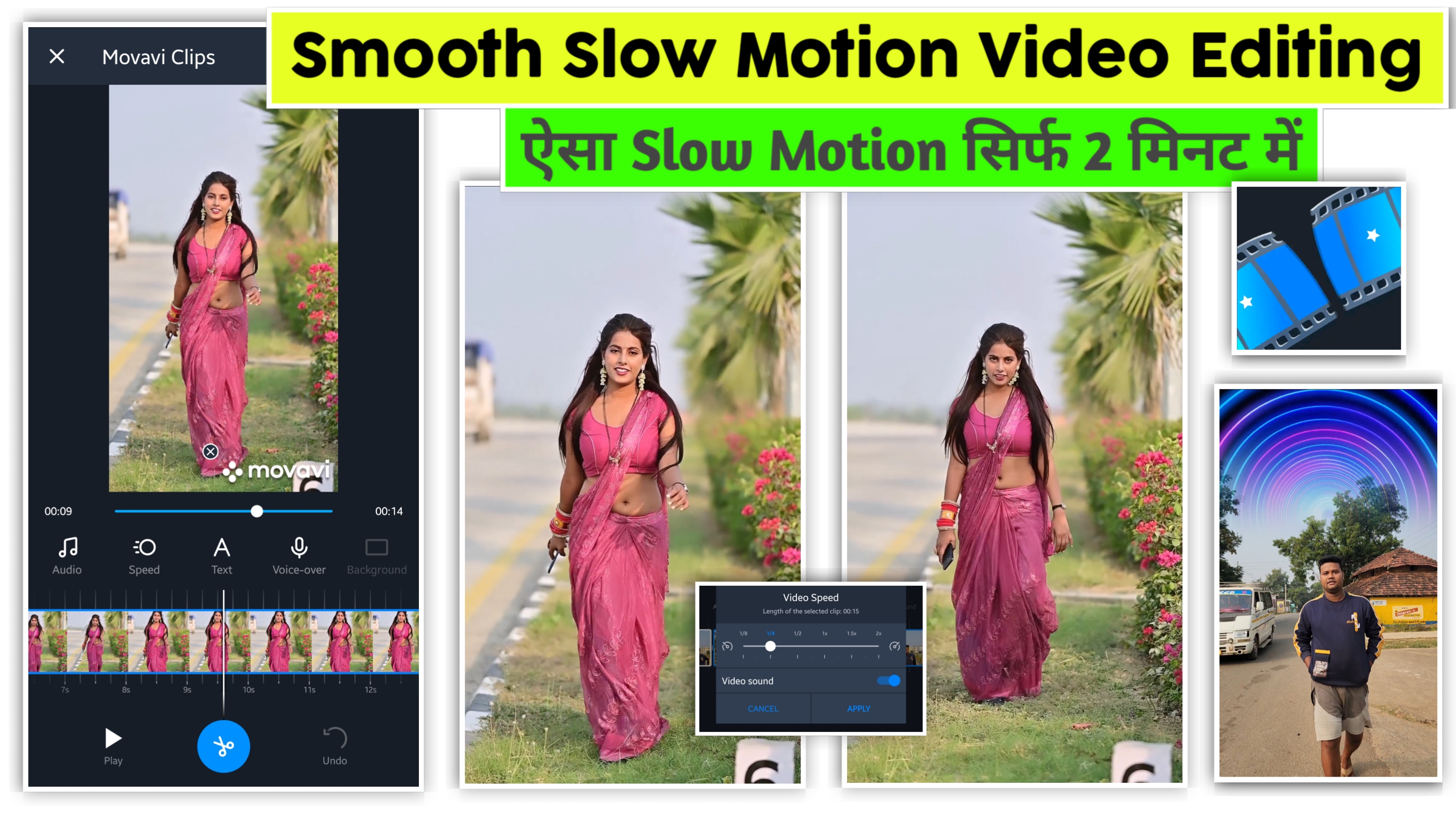दोस्तो आज मैं आपको Movavi Video Editing ऐप से Smooth Slow Motion वीडियो एडिट करना सिखाने वाला हूं ।

ऐसा वीडियो एडिट करने के लिए आपको Walk करके एक वीडियो को शूट कर लेना होगा जैसा Demo वीडियो में है ।

ऐसा वीडियो बनाने के आपको Play Store या App Store से Movavi Video Editing ऐप को download कर लेना है ।
अभी आपको Movavi Clip Video Editor ऐप को open करना होगा । अभी आपको नीचे मै जो प्लस का आइकॉन है उस पर क्लिक करके अपना वीडियो को सिलेक्ट कर लेना है ।जैसे ही अपना वीडियो को सिलेक्ट करोगे आपके सामने चार ऑप्शन आएंगे आपका वीडियो जिसमें Aspect Ratio में होगा उसको सेलेक्ट करना है तो मेरा वीडियो 9:16 Aspect Ratio में था जिसको मैंने सिलेक्ट करके वीडियो को कंटिन्यू कर दिया ।अब दोस्तों देखोगे तो Movavi Video Editor का जो First Interface है वो सामने आ जाएगा और ऊपर में आपको कुछ ऑप्शन दिखेंगे अब साथियों जिस भी जगह से अपना वीडियो को स्लो मोशन में बनाना चाहते हो उस जगह पर आप जाना होगा मेरे कंडीशन में स्टार्टिंग में थोड़ा इधर उधर देखा हूं और मैं चलना जहां से स्टार्ट कर रहा हूं वहां से अपने वीडियो को slow motion करूंगा तो उस जगह पर दोस्तों में आकर आपको नीचे में जो आपको कैंची वाला ऑप्शन दिख रहा है उस पर क्लिक करके मैं अपने वीडियो को एडिट कर दूंगा क्लिक कर लेने के बाद साथियों अभी आपने जो आप पार्टी split किया है इसको दोस्तों मैं अभी स्लो मोशन में बनाऊंगा तो उस वाले वीडियो पर क्लिक करके ऊपर में आप देखो तो स्पीड का ऑप्शन दिखेगा आपको दोस्तों यहां पर 1/2x या फिर 1/4x आप रख सकते हो यहां पर 1/4x रख लूंगा
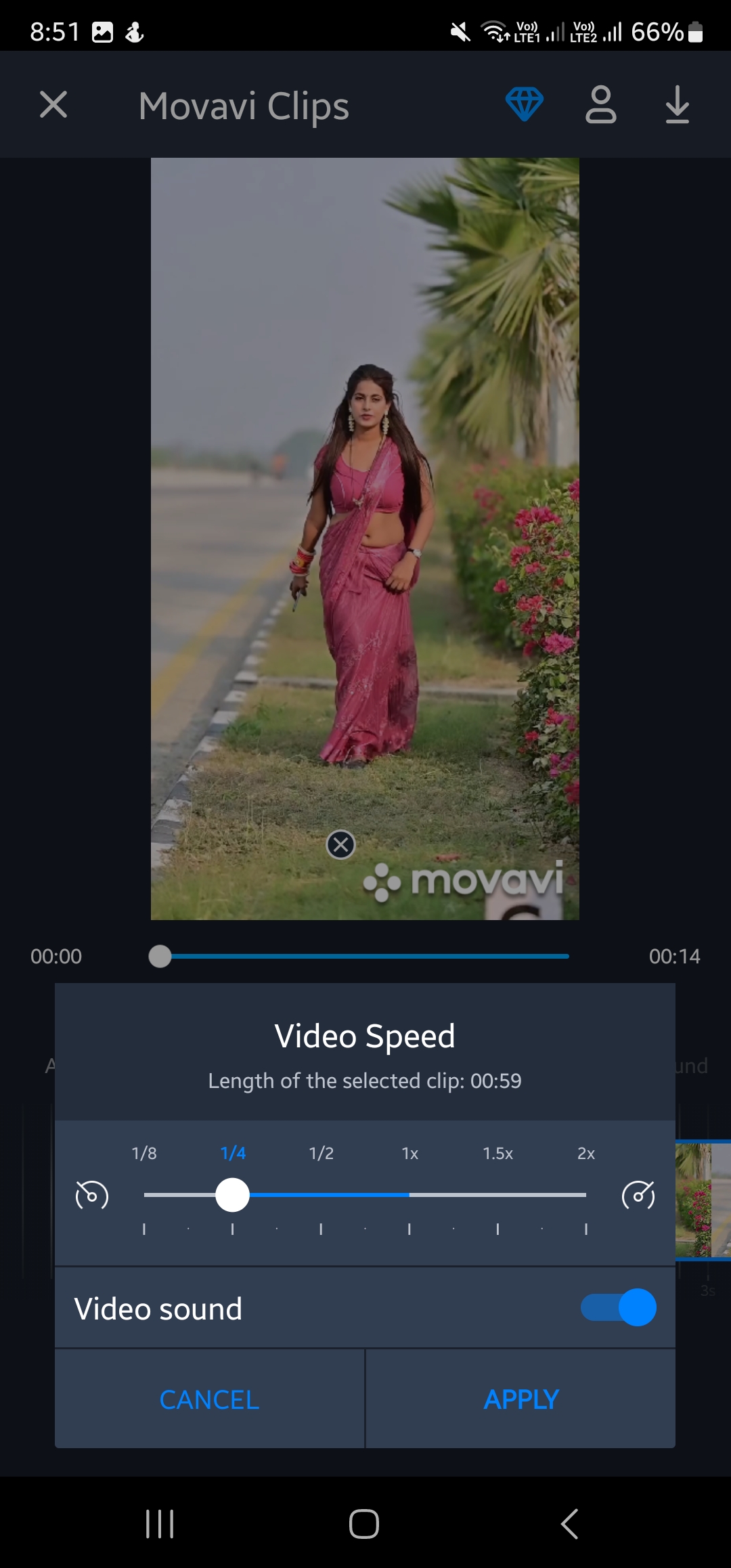
उसके बाद मैं अपनी वीडियो play करके दिखोगे तो आपका वीडियो रेडी हो जायेगा तो दोस्तों इस तरह से बहुत ही आसान से step को फ्लो करके Smooth Slow Motion video editing कर सकते है ।